SD Kartenfotos sind verschwunden? Entdecken Sie schnelle Wiederherstellungstipps!
- Home
- Support
- Anleitungen für Systemsicherung
- SD Kartenfotos sind verschwunden? Entdecken Sie schnelle Wiederherstellungstipps!
Überblick
Fotos von Ihrer SD-Karte verloren? Keine Sorge. Dieser Artikel zeigt Ihnen, wie Sie verlorene Fotos von einer SD-Karte wiederherstellen können. Erfahren Sie, warum die Wiederherstellung von SD-Kartendaten wichtig ist, wählen Sie die richtigen Werkzeuge, sichern Sie Ihre Daten und verhindern Sie zukünftigen Datenverlust. Lassen Sie uns beginnen!
Warum verschwinden Fotos auf einer SD-Karte plötzlich? In diesem Kapitel besprechen wir die Bedeutung der Datenwiederherstellung von SD-Karten. Wir werden die Machbarkeit der Wiederherstellung erörtern und erklären, warum es möglich ist, verlorene Fotos und Dateien von einer SD-Karte zurückzugewinnen.
Mit dem Fortschritt der Technologie sind SD-Karten zu einer beliebten Wahl für die Datenspeicherung geworden, was die Bedeutung der Datenwiederherstellung von SD-Karten unterstreicht. Lassen Sie uns gemeinsam die Möglichkeiten der SD-Karten-Wiederherstellung erkunden!
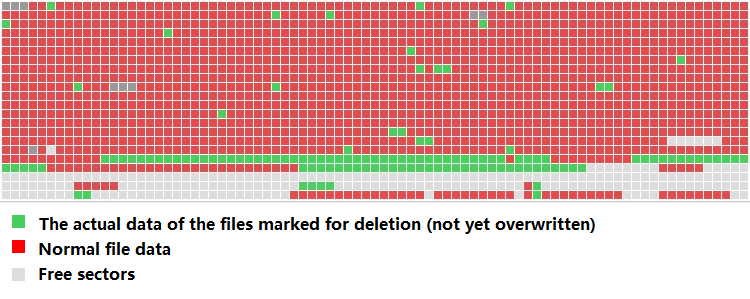

Einfach zu bedienen 3 einfache Schritte für eine schnelle Wiederherstellung.
Mehrere Wiederherstellungsmodi Dateiwiederherstellung, Formatwiederherstellung, Partitionswiederherstellung.
Stellt Dateitypen wieder her Bilder,Videos,Audios,Dokumente,E Mails usw.
Spiegel erstellen Erstellen Sie einen Partitionsspiegel, der zum schnellen Lesen der Partition und zum Sichern verwendet werden kann.
Unterstützt mehrere Geräte SDKarte, SDHC, SDXC, UDisk, Festplatte, Computer usw.
Einfach zu bedienen drei Schritte zur Wiederherstellung
Mehrere Wiederherstellungsmodi Datei
Unterstützte Geräte SD Karte/U Disk/Festplatte usw.
Gratis TrialGratis TrialGratis Trialwir haben 8000 Kostenlose Testversion für Benutzer!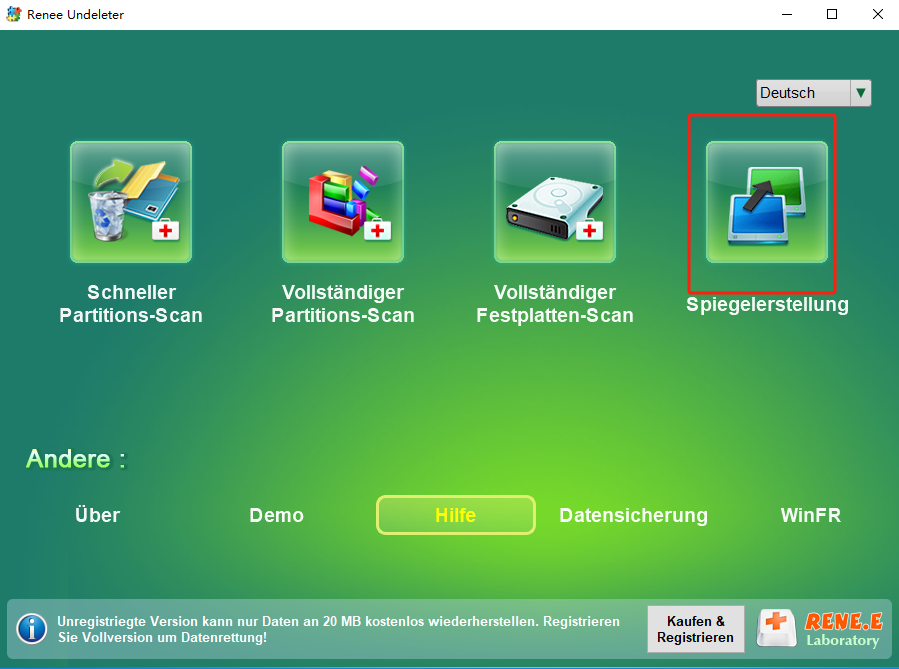
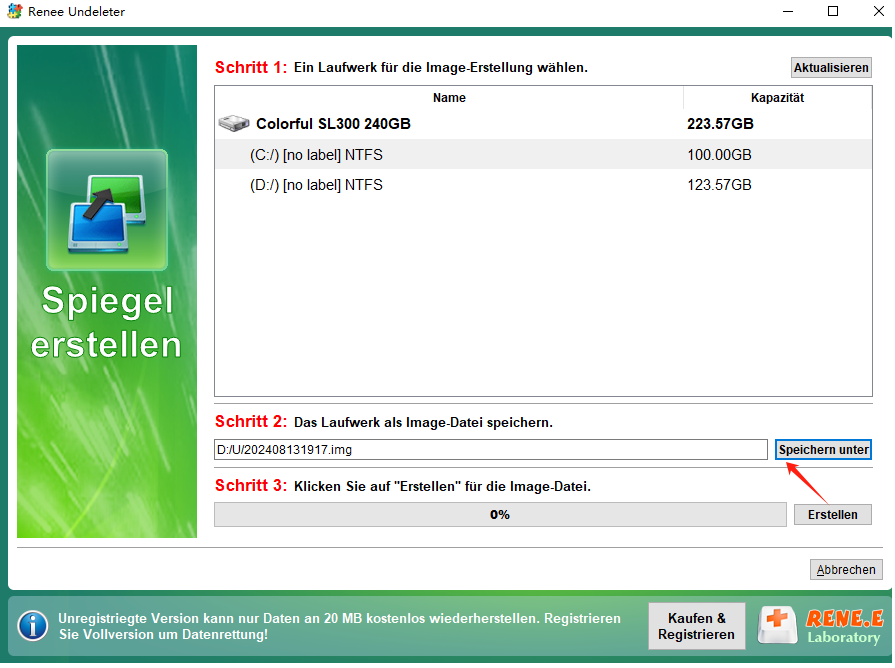

Einfach zu bedienen 3 einfache Schritte für eine schnelle Wiederherstellung.
Mehrere Wiederherstellungsmodi Dateiwiederherstellung, Formatwiederherstellung, Partitionswiederherstellung.
Stellt Dateitypen wieder her Bilder,Videos,Audios,Dokumente,E Mails usw.
Spiegel erstellen Erstellen Sie einen Partitionsspiegel, der zum schnellen Lesen der Partition und zum Sichern verwendet werden kann.
Unterstützt mehrere Geräte SDKarte, SDHC, SDXC, UDisk, Festplatte, Computer usw.
Einfach zu bedienen drei Schritte zur Wiederherstellung
Mehrere Wiederherstellungsmodi Datei
Unterstützte Geräte SD Karte/U Disk/Festplatte usw.
Gratis TrialGratis TrialGratis Trialwir haben 8000 Kostenlose Testversion für Benutzer!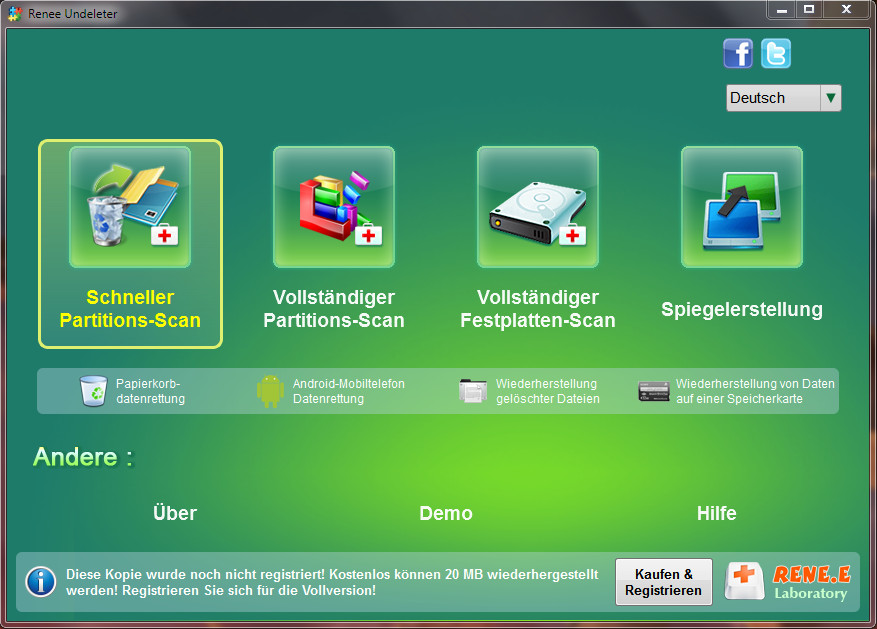
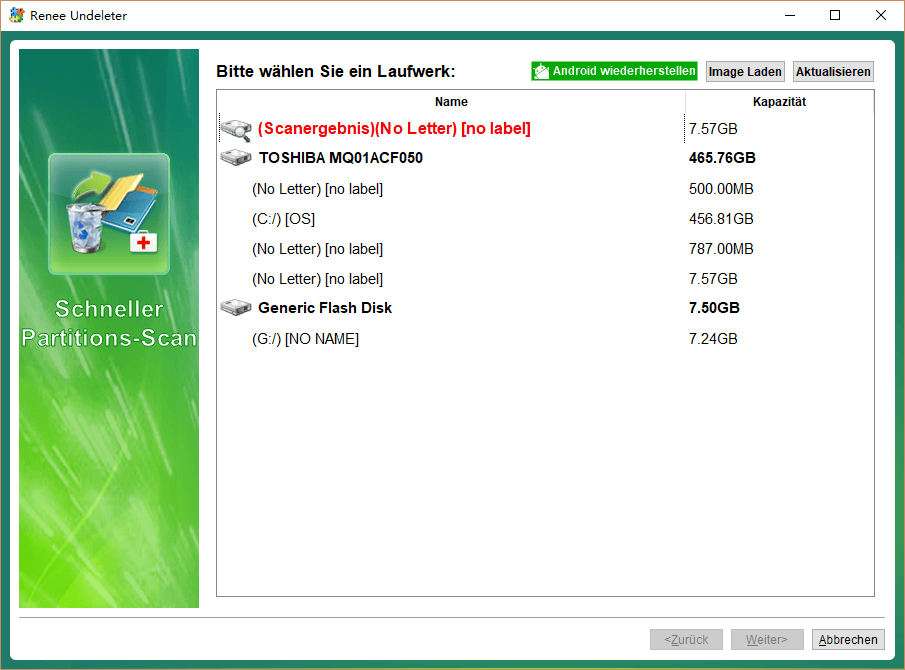
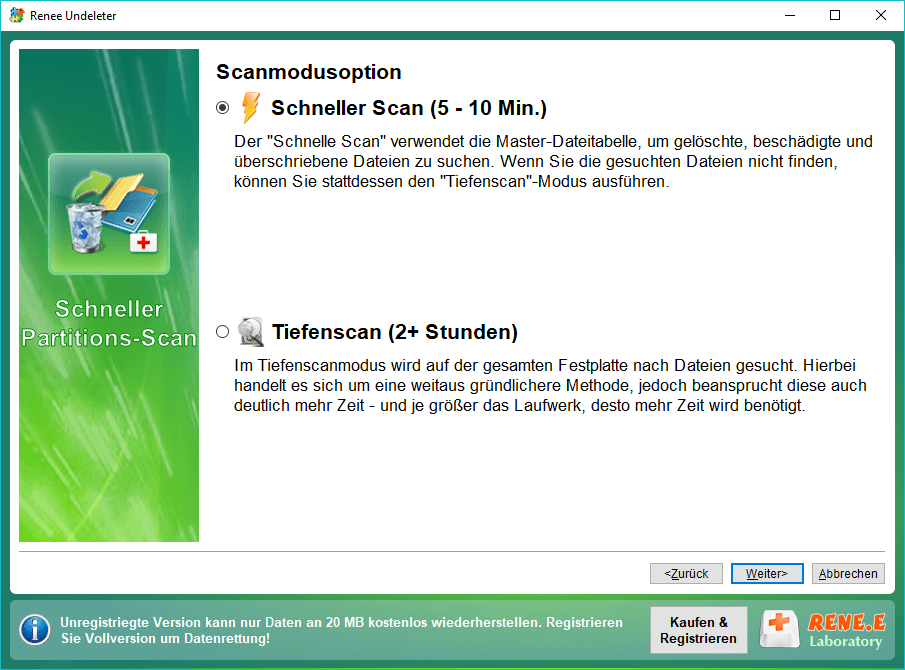
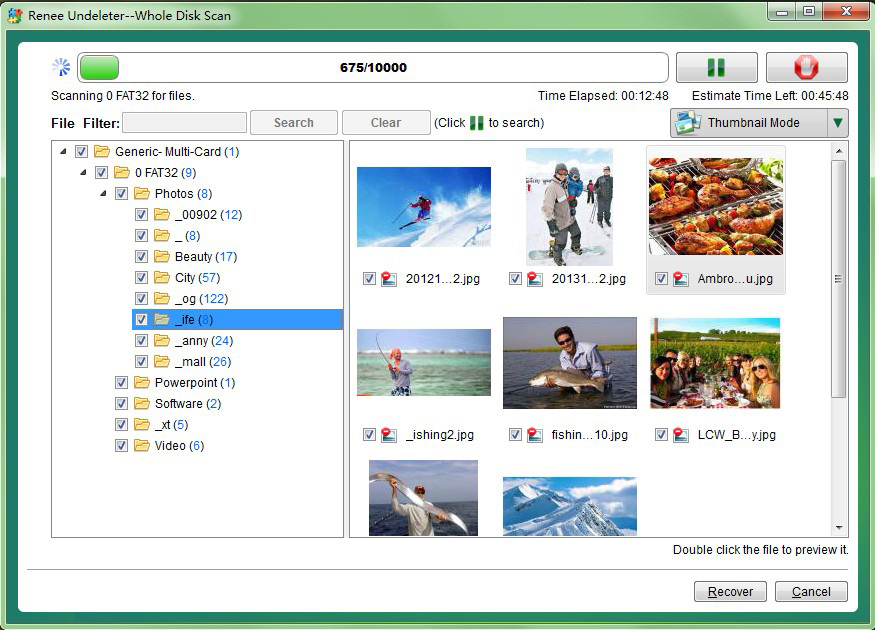
- Kann helfen, verlorene Fotos wiederherzustellen
- Sie können den wiederherzustellenden Dateityp nach Ihren persönlichen Bedürfnissen auswählen
- Bietet eine Vorschaufunktion zur Bestätigung der wiederherzustellenden Fotos
- Bietet die Möglichkeit, den wiederhergestellten Dateipfad zu speichern
Cons:
- Sie müssen einen Registrierungscode erwerben

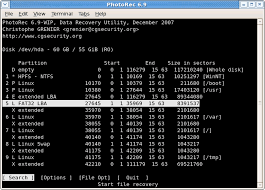
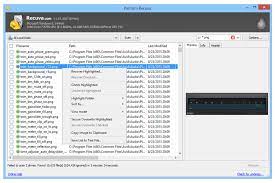
chkdsk G: /f
diskpart
chkdsk H: /f
CHKDSK überprüft und repariert die SD-Karte, was einige Zeit in Anspruch nehmen kann . Die Ergebnisse werden im Eingabeaufforderungsfenster angezeigt.CHKDSK zu verwenden, um Festplattenfehler zu überprüfen und zu reparieren .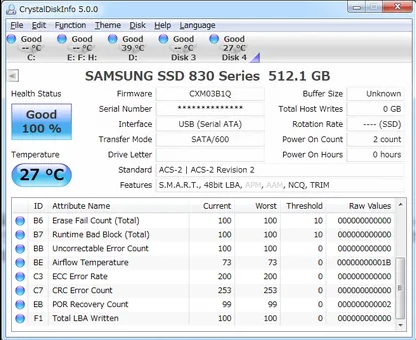

betroffene Linker :
Verlorene Fotos von SD-Karte wiederherstellen: Der ultimative Ratgeber
07-07-2024
Maaß Hoffmann : Finden Sie die Gründe, warum Bilder von der SD-Karte verschwunden sind, und ermitteln Sie Wiederherstellungstechniken. Optimieren Sie Speicher-...








